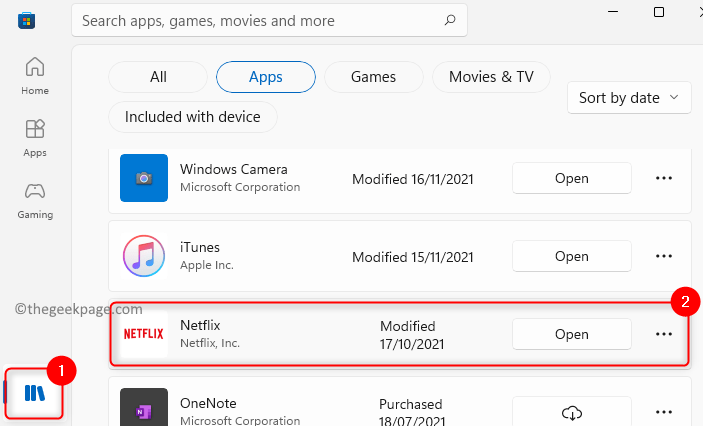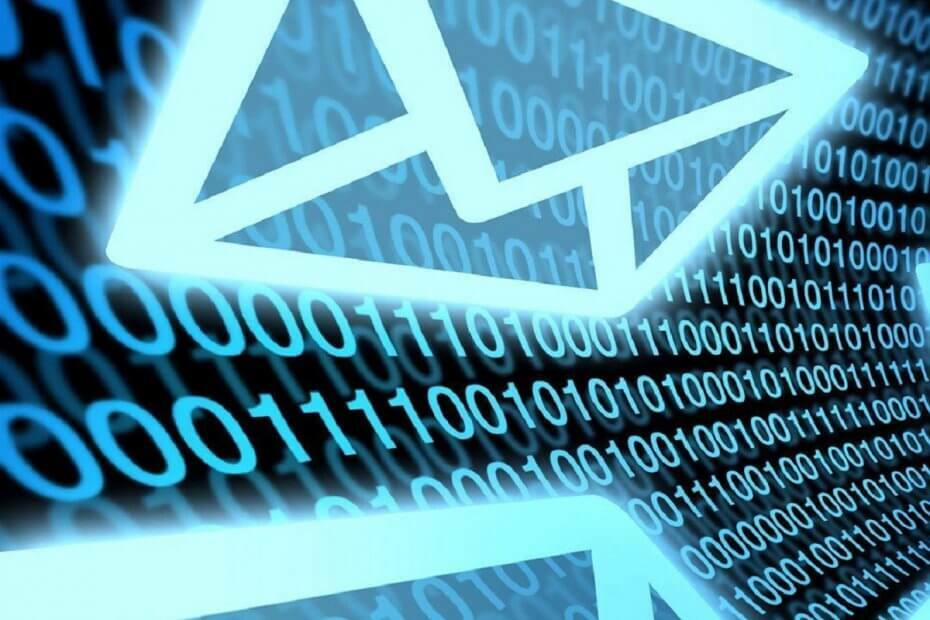
Този софтуер ще поправи често срещаните компютърни грешки, ще ви предпази от загуба на файлове, злонамерен софтуер, отказ на хардуер и ще оптимизира вашия компютър за максимална производителност. Отстранете проблемите с компютъра и премахнете вирусите сега в 3 лесни стъпки:
- Изтеглете инструмента за възстановяване на компютъра Restoro който идва с патентованите технологии (патентът е наличен тук).
- Щракнете Започни сканиране за да намерите проблеми с Windows, които биха могли да причинят проблеми с компютъра.
- Щракнете Поправи всичко за отстраняване на проблеми, засягащи сигурността и производителността на вашия компютър
- Restoro е изтеглен от 0 читатели този месец.
Windows 7 вече не получава подкрепа от Microsoft и като такива много потребители сега са принудени да надстроят до много по-напредналите Windows 10.
Тези, които имат бизнес лицензи за своята операционна система Windows, също могат да изберат да получат Windows 7 Разширена поддръжка, въпреки че и това е само временно решение.
По този начин надстройването изглежда най-добрият избор, ако не и поради многото притеснения, които потребителите изпитват относно личните си данни. Един добър пример е как потребителите се чудят как биха могли да прехвърлят своите Windows Live Mail съобщения от своя компютър с Windows 7 в Windows 10.
Как да прехвърля съобщенията си на живо в Windows 10?
Една изискана функция, която ще ни помогне в начинанието ни, е това Windows Live Mail включва функции за експортиране и импортиране на пощенски съобщения и публикации в дискусионни групи.
Това е полезен начин за архивиране, за да се избегне загуба на данни в случай на неизправност на компютъра. Освен това помага за прехвърляне на данни от една инсталация на програмата в друга.
1. Експортирайте съобщенията на живо
За да експортирате успешно имейлите, изпълнете следните стъпки:
- Преди да започнете, задайте Windows Live Mail да се Работете офлайн
- Това е главно за минимизиране на смущения
- Всичко, което трябва да направите, е да се изключите от мрежата и да деактивирате антивируса си, преди да стартирате
- Създайте папка на вашия работен плот.
- Тук ще експортирате съобщенията
- Отвори Съветник за експортиране

- Изберете временната папка и изберете Всички папки
- Проверете дали броят на файловете във всяка папка във временната папка.
- Уверете се, че е с един повече от броя на съобщенията в съответната папка в Windows Live Mail
- Копирайте временната папка до крайното местоназначение на вашия компютър с Windows 10
Не сте голям фен на Outlook? Вижте тези страхотни алтернативи!
2. Импортирайте съобщенията в Windows 10
Съобщенията ще се съхраняват в EML формат и ако Outlook 10 на Windows 10 е програмата по подразбиране за отваряне на EML файлове, тогава всичко, което трябва да направите, за да ги добавите, щракнете двукратно върху тях.
След като съобщението се отвори, можете да използвате Запазете, за да го съхраните в папката "Входящи" или в Ход команда, за да го запишете в избраната от вас папка.
Заключение
Следвайки тези стъпки, бихте могли да мигрирате успешно съобщения на живо от компютър с Windows 7 към Outlook 10 на Windows 10.
Единственият забележим недостатък на този метод е, че след като EML файловете бъдат експортирани, добавянето им в Outlook може да се извършва само един по един. За щастие, това изобщо не отнема много време, но може да доведе до разочарование, ако броят или EML файловете, които се нуждаят от добавяне, са големи.
Смятате ли, че тази статия е полезна? Уведомете ни в раздела за коментари по-долу.
СВЪРЗАНИ СТАТИИ, КОИТО ТРЯБВА ДА ПРОВЕРИТЕ:
- Как да прехвърляме Sticky Notes от Windows 7 към Windows 10
- Как да инсталирам Windows 7 калкулатор на Windows 10
- Прехвърляйте лесно файлове на OneNote от Windows 7 към Windows 10
 Все още имате проблеми?Поправете ги с този инструмент:
Все още имате проблеми?Поправете ги с този инструмент:
- Изтеглете този инструмент за ремонт на компютър оценени отлично на TrustPilot.com (изтеглянето започва на тази страница).
- Щракнете Започни сканиране за да намерите проблеми с Windows, които биха могли да причинят проблеми с компютъра.
- Щракнете Поправи всичко за отстраняване на проблеми с патентованите технологии (Ексклузивна отстъпка за нашите читатели).
Restoro е изтеглен от 0 читатели този месец.